
KeyTweak: přizpůsobte si klávesnici
21. 11. 2013 | 10
Mnozí z vás již někdy narazili na problém, že jim nevyhovuje hodnotové rozložení kláves jejich klávesnice, případně chtějí vypnout/odstranit nějaký znak, který se stává častým zdrojem nepříjemných překlepů. V dnešním článku se podíváme na aplikaci KeyTweak, která vám s řešením pomůže.
SW, jeho princip a příklad využití
Klávesnice komunikuje s počítačem zjednodušeně řečeno tak, že po stisku klávesy řadič klávesnice předá do počítače hodnotu, kterou si počítač reinterpretuje jako to “písmenko”, co je natištěno na klávese, kterou jsme stiskli. Tedy, teoreticky je možné do tohoto procesu postavit prográmek, který odchytává pravě tyto hodnoty a říci mu, aby když přijde hodnota “W”, ať ji změní na “V” a změněnou hodnotu předá počítači jako výstup z klávesnice.
Jako příklad využití si popíšeme, nač tento “fígl” používám já. Nikdy jsem si nezvykl smysluplně využívat klávesy pro pohyb dokumentem vpřed a vzad na, dnes už starých, klávesnicích ThinkPadů, konkrétně na T420. Naopak se mi často stávalo, že jsem omylem stisknul klávesu vzad, což způsobilo v prohlížeči krok zpět. Byly chvíle, kdy mi to nevadilo a pak byly příležitosti, kdy jsem třeba vyplňoval nějaký formulář a to už jsem trochu nadával, protože veškerá napsaná data byla prostě ztracena. Rozhodl jsem se proto, že tyto nativní klávesky nahradím funkcí PgUp a PgDn (jako u nových ThinkPadů), které občas používám jen pro listování, ať už v prohlížeči, složce, atd. Rozhodl jsem se, že u originálních kláves PgDn a PgUp zachovám jejich funkcionalitu, místo přehození na nahrazovanou funkci.
Další příklad využití, který mě napadá, je, že na aktuální generaci ThinkPadů je místo klávesy kontextového menu klávesa pro PrintScreen. Komu by to vadilo a tlačítko kontextového menu používá, jistě by ocenil přemapování klávesy právě na klávesu kontextového menu a KeyTweak to umožňuje.
Program keytweak
KeyTweak je jednoduchá utilitka, kterou lze najít kdekoliv na internetu a je kompletně freeware. Naprosto zásadní výhodou (od jiných, konkurenčních utilitek) je fakt, že snímá klávesu, kterou chcete nahradit. Jednodušší utility nabídnou jen výběr kláves z generické klávesnice, což znemožňuje nahrazení atypických kláves, jako jsou například zmíněné klávesky pro listování v dokumentech.
Základní interface KeyTweak
Ukázková konfigurace kláves
Jako příklad si ukážeme právě zmíněnou rekonfiguraci kláves pro pohyb v dokumentu na PgUp a PgDn funkci.
Výsledek konfigurace
Spustíme KeyTweak a použijeme “Full Teach Mode”. Tento mód zautomatizuje celý proces, takže stačí pouze vhodně zadat klávesu, kterou chceme přemapovat a čím jí přemapovat.
Full Teach Mode
V okně, které vidíte nad textem, stačí pouze kliknout na Begin Teach Mode a v sekvenci zadat klávesu, kterou chcete přemapovat a vzápětí hodnotu, kterou ji chcete přemapovat. Měli byste tedy mít v boxech rozdílná čísla. Já mám stejná, protože mám klávesu již přemapovanou a počítač si myslí, že jsem stiskl stejnou klávesu. Následně už vaši volbu potvrdíte jen tlačítkem “Remap Key #1 to Key #2”.
Takto si můžete udělat změn tolik, kolik chcete, všechny se uloží do fronty změn, které čekají na restart počítače. Bez něj se tato utilita neobejde.
Poté, co se počítač restartuje, byste měli vidět aktivní změny v okně “Remapped Keys currently in effect” a samozřejmě by se klávesy, které jste konfigurovali, měly chovat tak, jak jste chtěli.
Related
AUTOR: Adam Ležák
Odpovědět
Zrušit odpověďSouvisející příspěvky
 Neumíte hrát? Nevadí. Nová AI od Lenovo to zvládne sama
Neumíte hrát? Nevadí. Nová AI od Lenovo to zvládne sama
Společnost Lenovo dnes oznámila uvedení revoluční funkce Legion Gamer AI++, která podle vyjádření společnosti „posouvá […]
Oblíbené články
Komentáře
Štítky
#LenovoTechWorld AMD AMD Ryzen Android Broadwell Dolby Dolby Atmos Dolby Vision gaming IdeaCentre IdeaPad Intel Intel Core JBL KitKat klávesnice Legion Lenovo Lenovo Yoga MediaTek Moto Motorola NAS (síťová úložiště) notebook nVidia problém recenze Skylake smartphone SSD tablet ThinkBook ThinkCentre ThinkPad ThinkVision TrackPoint Vibe video výběr notebooku Windows Windows 8.1 Windows 10 X1 Carbon Yoga řešení

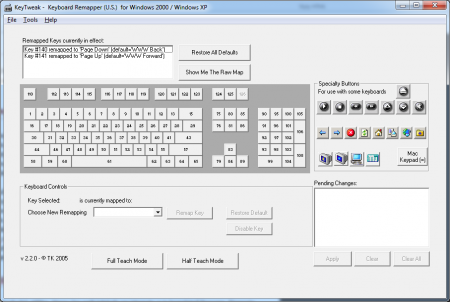
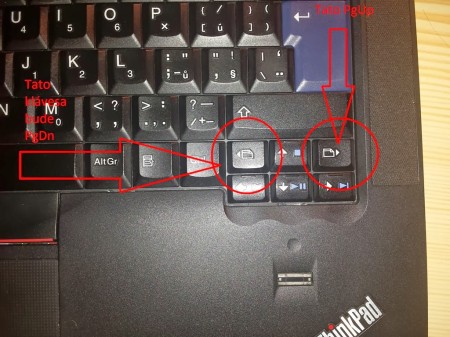
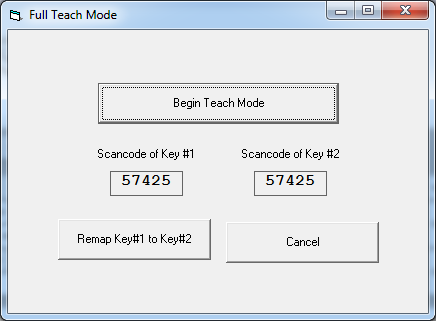








Generuje u soucasnych klavesnic rady 40 kombinace Fn + kursorove klavesy nebo Fn + PgUp/PgDn vlastni scankod ? Tim by slo alespon trochu napravit to naprosto neergonomicke umisteni klaves Home/End. Obavam se ze ne a Lenovo update BIOSu temer jiste take neudela.
Negenerují.
Asi už nejsem ten správný PC hacker. Nejradši bych měl dobré rozložení klávesnice už od výrobce.
Musíš koupit nějakou modulární… ;-)
Třeba já jsem ještě nenašel tu ideální pro mě. 100% mi nevyhovovala původní 7řadá ThinkPadí (vadí mi u šipek ty klávesy zpět a vpřed, často je mačkám omylem, nebo jimi otáčím obraz), 100% mi nevyhovuje ani ta současná (líbilo se mi velké Delete a Escape). IdeaPadí taky není to pravé (má moc shluknuté klávesy do sebe, hlavně šipky a numerický blok). Zase ale na nové ThinkPadí se mi píše ze všech zdaleka nejlépe, na lepší klávesnici jsem ještě nepsal.
Nemám zas moc velké nároky na rozložení kláves. Konkrétně přemapování těch vpřed/dozadu celkem chápu. Mnohem méně bych pochopil nahrazování printscreen kontextovou nabídkou, když tím pak rozbourám rozložení i na externí klávesnici (navíc kam pak zas dát printscreen atd). Já si dokážu zvyknout na kde co a neomezuju se ani na 7řadý layout (do nákupu ThinkPadu v roce 2008 jsem měl mnoho mnoho let povětšinou 6řadé klávesnice), ale třeba zrúdnost v podobě chybějícího Endu na klávesnicích nových menších ThinkPadů po aktivaci F1-F12, je pro mě něco, přes co bych se nedokázal přenést. Nejde o přesvědčení, ale když mi chybí přístup k potřebným klávesám a musí se to řešit zkratkama, je to příliš velké ničení produktivity. Na takové chyby prostě nemám čas.
100 lidi, 100 chuti – nikdy to neudelas tak, aby se to libilo kazdemu. Me 7rada klavesnice vyhovuje, ale na tyto dve klavesy jsem si proste nezvykl a naopak se mi libi, mit u sipek PgUp & PgDn, coz nevylucuje ani fakt, ze stale pouzivam i ty od vyrobce predurcene :-)
Stacilo to nechat tak jak to bylo 20 let predtim.
20 let predtim, ty klavesy, ktere jsem menil, by mi taky nevyhovovaly…
1) Dá se tím přemapovat i klávesa Fn a kní přidružené funkce na jiných klávesách?
2) Předpokládám, že se nastavení dotkne všech uživatelů počítače?
V případě, že ano, neexistuje potom nějaký program na vytvoření nového rozložení klávesnice (jako anglická, česká, …), který by změnil i polohu kláves z 1)?
Díky za případné odpovědi.
Obě klávesy ted mají funkci backspace OMG help.